Il "df" è un comando standard in Linux e nei sistemi simili a Unix chiamato "File system del disco.” Viene utilizzato per visualizzare lo spazio su disco consumato e disponibile per il file system specifico.
Ogni volta che esegui questa utility da riga di comando di Linux, visualizza la quantità di blocchi utilizzati e disponibili, lo spazio su disco totale e un riepilogo di dove è montato il file system.
Insomma, il soprannominato “df" Il comando è uno strumento utile per ottenere informazioni sullo spazio su disco con argomenti sul nome del file.
Sintassi del comando df:
Sintassi del "df" Lo strumento da riga di comando è:
df [Opzioni]… [File]…df Comando:
Esegui il “df"comando nel terminale senza alcun nome di file. Stamperà le statistiche complete dello spazio su disco in forma tabellare, inclusi totale, utilizzato, disponibile e la directory principale in cui sono montati i file.
$ df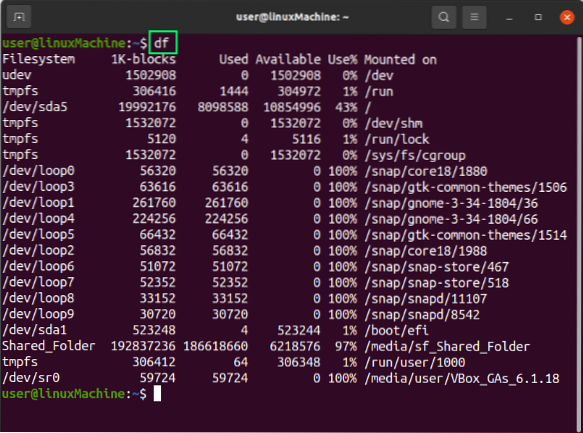
Opzioni comando df:
Diverse opzioni sono sotto la bandiera del "df"comando".
Tipo di file system di stampa:
Quando usiamo il "-T"opzione nel terminale, stamperà il tipo di file system della macchina in output.
$ df -T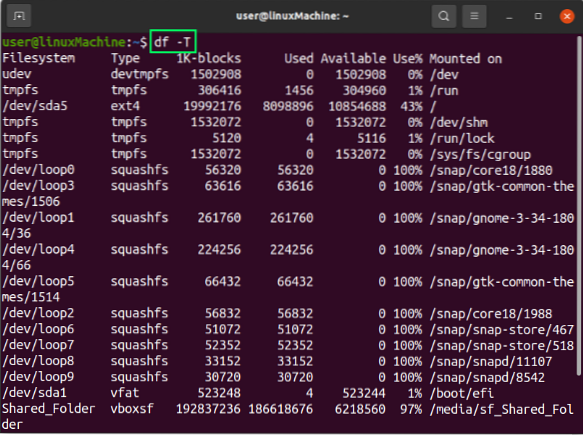
Come puoi vedere, una nuova colonna "genere” viene visualizzato sul terminale con altre informazioni.
Includi un particolare tipo di file system:
Nel "-T” sezione dell'opzione (menzionata sopra), abbiamo visto una colonna contenente il tipo di file system. Seleziona un tipo di file system specifico se desideri visualizzare il suo output separatamente. Per questo "-tviene utilizzata l'opzione. Quando hai usato questa opzione con il nome del file, stamperà l'output di quel particolare file system.
Ad esempio, se vogliamo stampare le informazioni sullo spazio su disco del file system "devtmpfs.Quindi, il comando sarebbe:
$ df -t devtmpfs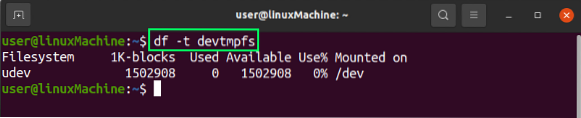
Escludi tipo di file system specifico:
Per escludere un particolare tipo di file system dal risultato, utilizzare il "-X"opzione con il tipo di file. Una volta eseguita questa opzione di comando, verranno stampati tutti gli altri tipi di file system tranne questo in particolare.
Ad esempio, se vogliamo escludere il "devtmpfs"tipo di file dall'output, il comando sarebbe:
$ df -x devtmpfsVisualizza output in formato leggibile dall'uomo:
Il comando "df" è uno strumento intuitivo; supporta un'opzione facilmente leggibile per gli umani. Per questo, usa il "-h” nella riga di comando e l'output visualizzato sul terminale sarà comprensibile per l'uomo.
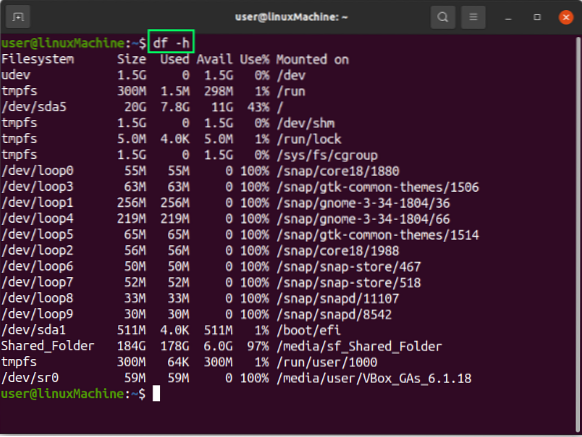
Puoi vedere, ha mostrato la dimensione dei poteri GB come G, MB come M e KB come K. Ora è facile capire l'output.
Visualizza informazioni sull'inode:
L'opzione "-i" viene utilizzata per mostrare le informazioni Inode nel terminale invece delle informazioni sullo spazio su disco. Quando esegui questa opzione, mostrerà il "inodecolonna " insieme a "Ero solito" e "Io libero"colonne".
$ df -i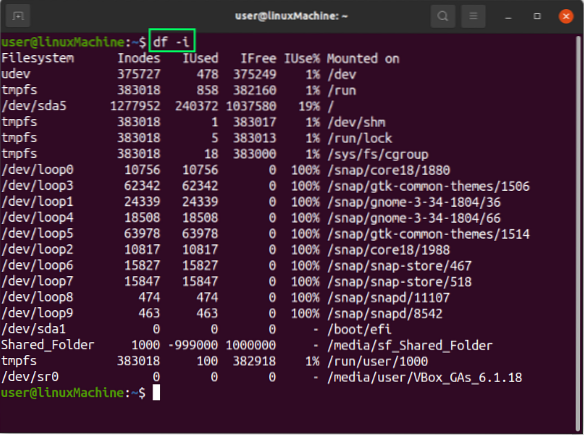
Visualizza la dimensione totale complessiva:
Usa il "-totale"opzione per stampare il totale per dimensioni, disponibilità e spazio utilizzato.
$ df --totale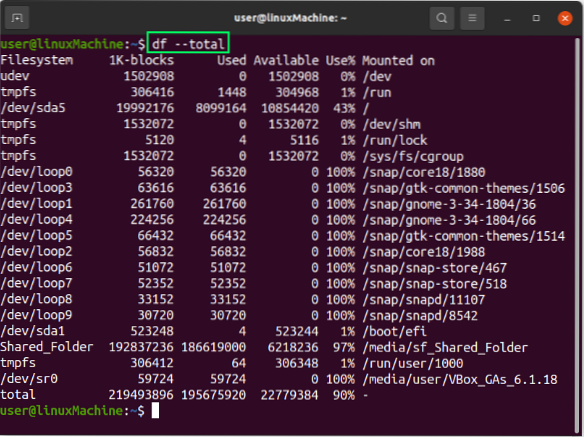
Stampa messaggio di aiuto:
Il "AiutoL'opzione " viene utilizzata per stampare il messaggio di aiuto relativo al "df"comando e le sue opzioni supportate.
$ df --help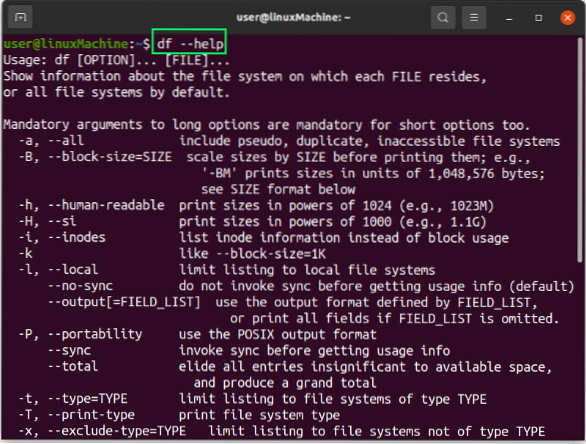
Versione di visualizzazione:
Per stampare le informazioni sulla versione del “df"strumento di comando, usa il "versione" opzione.
$ df --version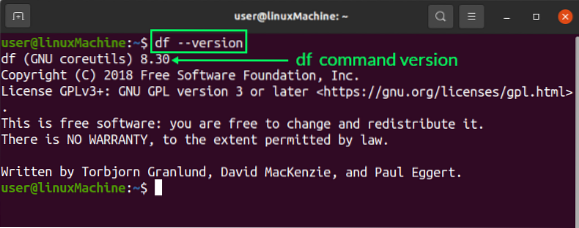
Alcune altre opzioni utili:
- -l, -locale: Elenca le informazioni sullo spazio su disco solo del file system locale.
- -P, -portabilità: Quando scrivi questo "df"opzione nel terminale, utilizzerà solo il formato di output POSIX.
- -a, -tutti: Viene utilizzato per includere tutti i file duplicati e fittizi indipendentemente dal fatto che abbiano dimensioni di blocco pari a zero.
- -b, -block-size=SIZE: Quando usiamo il "-b"opzione nel terminale, scalerà le dimensioni di SIZE.
- -H: Questa opzione esegue la stessa funzionalità del "-h" opzione. Ma ci vuole la potenza di 1000 invece di 1024.
Conclusione:
Il "df"è uno strumento standard per visualizzare le informazioni sullo spazio su disco in sistemi simili a Linux. È abbreviato come "File system del disco.” Questo tutorial ha incluso una nota dettagliata sul funzionamento del “df"comando nel terminale ed elencato le sue diverse opzioni.
 Phenquestions
Phenquestions


